ug中怎么绘制鼠标外壳模型?
运用三维软件完成实体的绘制。
1、绘制鼠标地面外轮廓。 单击【草图】命令,在工作区中选择XZ平面作为草绘平面,绘制结果如下图所示。

2、创建拉伸体。 单击【特征】|【拉伸】命令,在工作区中选择上步骤草绘的曲线,然后选择向Y轴方向拉伸距离40mm,结果如下图所示。

3、绘制投影曲线2。 单击【草图】命令,在工作区中选择YZ平面为绘图平面,绘制结果如下图所示。

4、创建投影曲线1。 单击【曲线】|【派生的曲线】|【投影曲线】命令,在工作区中选择上步骤创建的投影曲线1,将其投影到Z轴方向的侧面上。

5、创建投影曲线2。 按同样方法选择投影曲线2,将其投影到沿X轴两侧的面上,投影结果如下图所示。

6、绘制艺术样条。 单击【曲线】|【艺术样条】命令,在工作区中连接两投影曲线与YZ平面的两交点,在两点间创建阶次为3的艺术样条曲线,结果如下图所示。

7、桥接曲线2。 单击【曲线】|【派生的曲线】|【相交曲线】命令,在工作区中选择面上偏置曲线端点和上步骤所创建的直线3的端点,并设置如图参数,得到下图结果。

8、创建网格曲面2。 单击【曲面】|【通过曲线网格】命令,在工作区中依次选择投影曲线1和桥接曲线1为主曲线,选择两条相切面边缘线和桥接曲线2为交叉曲线,结果如下图所示。

9、创建网格曲面3。 单击【曲面】|【通过曲线网格】命令,在工作区中依次选择投影曲线1和桥接曲线1为主曲线,选择两条相切面边缘线和桥接曲线2为交叉曲线,结果如下图所示。

10、缝合曲面。 单击【插入】|【组合体】|【缝合】命令,在工作区中选择网格曲面2为目标片体,选择其他网格曲面为刀具,结果如图所示。

11、创建镜像体。单击【插入】|【关联复制】|【抽取几何体】命令,在【类型】下拉列表中选择【镜像体】选项,在工作区中选择上步骤创建的曲面为目标曲面,选择YZ平面为镜像平面,结果如下图所示。创建面倒圆2。 单击【特征】|【面倒圆】命令,选择鼠标底面曲面的边缘线,结果如下图所示。

12、修剪片体。 单击【插入】|【修建】|【修建的片体】命令,在工作区中选择鼠标两侧面为目标,选择前端面为边界,结果如下图所示。

13、完成鼠标外壳的创建。 整体效果图如下图。

相关推荐:
相关文章
- ug怎么装配台虎钳?在设计虎钳的时候想看看虎钳部件设计是否合适,以及检查配合部分的干涉问题,该怎么办呢?下面我们就来看看ug建模到装配的教程,需要的朋友可以参考下2016-06-06
- UG模型中的文字无法拉伸该怎么办?在拉伸模具的时候,发现模型中的文字没有跟着模型变化,拉伸对文字不起作用,该怎么办呢?下面我们就来看看这个问题的解决办法,需要的朋2016-06-05
- UG钣金模块怎么制作合叶模型?UG中绘制零件很方便,该怎么绘制合叶模型呢?下面我们就来看看UG使用钣金模块制作合叶模型的详细图文教程,需要的朋友可以参考下2016-06-03
- UG10.0中怎么导入stp/step格式的模型?UG10.0中不能直接打开step文件,如果系那个要打开就需要通过导入方式,该怎么导入step格式的文件呢?下面我们来看看详细的教程,需要2016-06-03
- UG怎么使用拉伸命令做梯台模型?UG中建模很方便,使用 一条时间就可以建模,今天我们就可以使用拉伸命令做梯台模型的教程,感兴趣的朋友可以进来参考一下2016-06-02
- UG怎么使用旋转命令绘制压套?UG中使用一条曲线就能生成多种不同的实体特征,今天我们就来看看用一条直线为例旋转生成圆柱体及圆环,压套,需要的朋友可以参考下2016-06-02
- UG10.0中怎么画圆角?ug绘制图纸的时候,发现有的零件需要绘制圆角,该怎么绘制呢?下面我们就来看看UG10.0圆角的绘制方法,很简单,需要的朋友可以参考下2016-05-31
- UG10.0怎么画圆?UG10.0绘制三位图纸的时候,需要使用圆形,该怎么绘制圆形呢?今天我们就来看看UG10.0中圆的两种绘制方法,需要的朋友可以参考下2016-05-31
- ug贴花怎么用?ug中不止能绘图,还能渲染图纸和图纸贴花,这两个功能我们都没有讲过,该怎么使用呢?下面我们就来看看UG渲染及贴花功能的使用方法,需要的朋友可以参考下2016-05-31
- UG10.0怎么画矩形?ug中可以使用矩形命令绘制矩形,有几种方法绘制呢?今天我们就来看看ug绘制矩形的三种教程,很简单,下面我们就来看看详细的图文教程,需要的朋友可以参2016-05-31


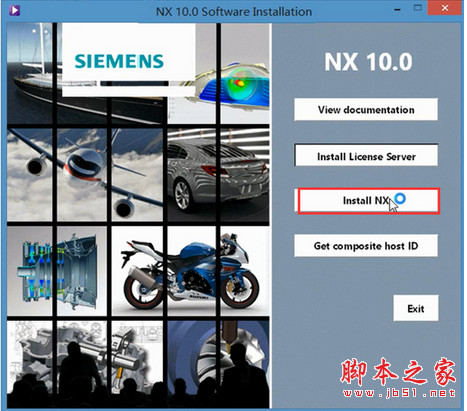
最新评论